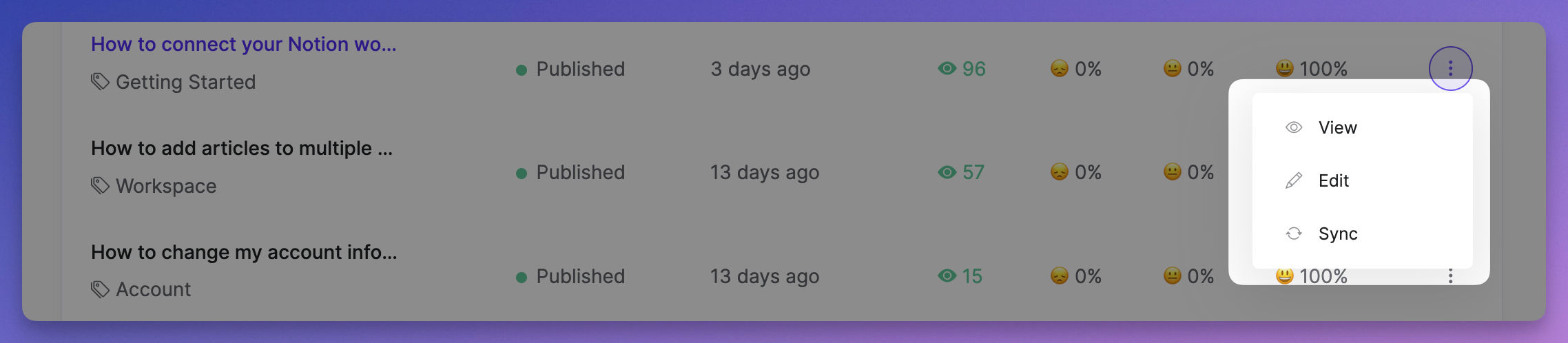🎉 Việc đồng bộ hóa Trung tâm trợ giúp của bạn với Notion giờ đây đã dễ dàng hơn! Bạn có thể chọn giữa tùy chọn đồng bộ hóa không gian làm việc tự động hoặc tùy chọn đồng bộ hóa thủ công.
Mục lục 👇
Các loại đồng bộ hóa
Có hai loại tùy chọn đồng bộ hóa chính mà bạn có thể sử dụng:
- Đồng bộ hóa không gian làm việc: Để đồng bộ hóa toàn bộ cơ sở kiến thức của bạn bao gồm các bài viết, bộ sưu tập và ngôn ngữ.
- Đồng bộ hóa từng bài viết: Để đồng bộ hóa một bài viết cụ thể.
Đồng bộ hóa không gian làm việc
Đồng bộ hóa tự động
Đồng bộ hóa tự động được bật theo mặc định và diễn ra hàng ngày. Trung tâm trợ giúp của bạn được đồng bộ hóa tự động hàng ngày.
Lý tưởng cho những người dùng thường xuyên cập nhật nhiều bài viết, bộ sưu tập hoặc ngôn ngữ.
Cách bật/tắt: Điều hướng đến cài đặt của bạn và trong tab Chung, hãy đi đến phần Không gian làm việc để bật/tắt tính năng này.
Đồng bộ thủ công
Nếu bạn muốn đồng bộ hóa không gian làm việc của mình theo cách thủ công. Hữu ích khi bạn cần buộc làm mới, đặc biệt là sau khi cập nhật đáng kể cho không gian làm việc Notion của bạn.
Các bước: Nhấp vào nút "Đồng bộ hóa ngay" trong phần Không gian làm việc của cài đặt.
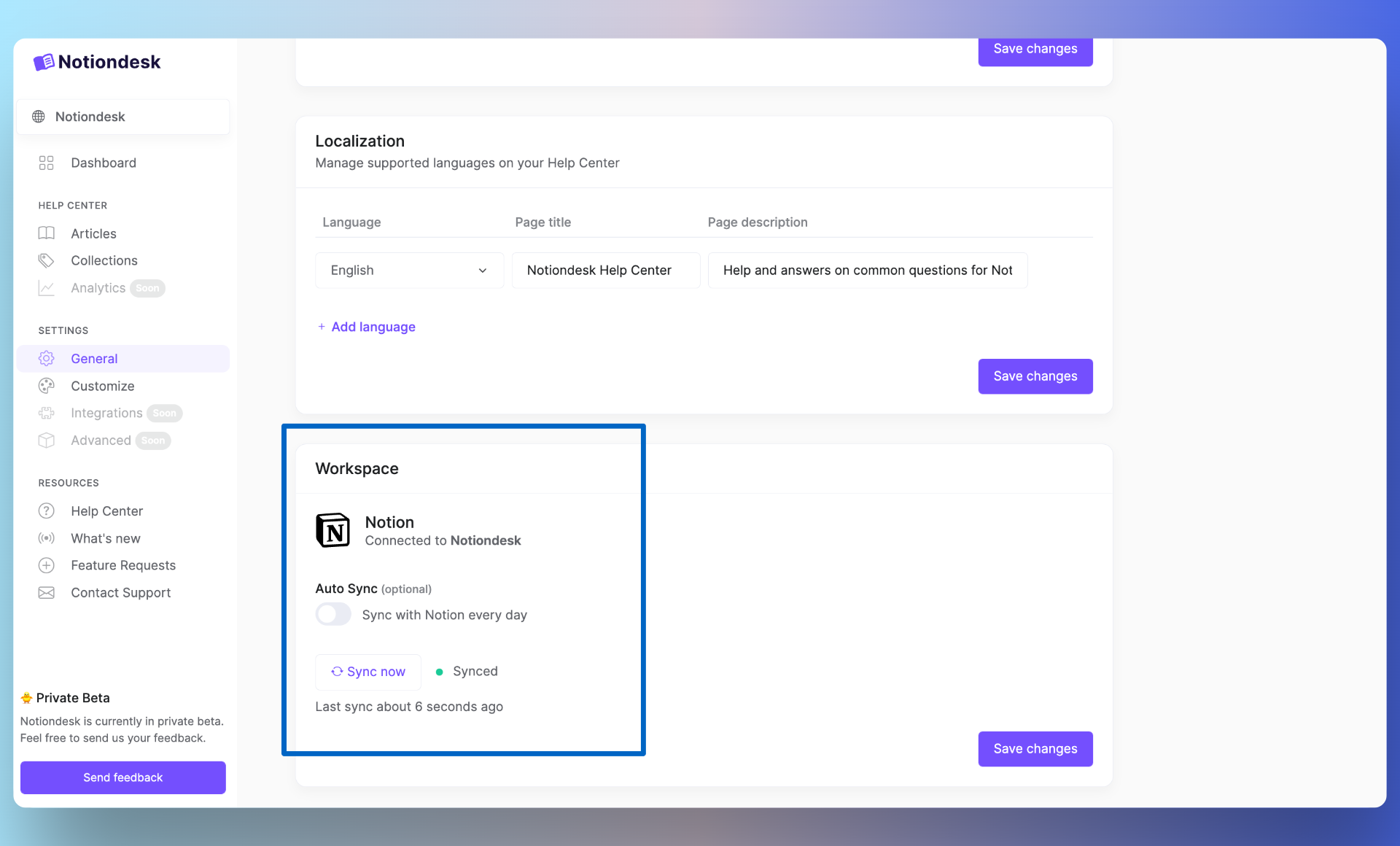
Đồng bộ hóa từng bài viết
Xác định vị trí bài viết bạn muốn cập nhật và nhấp vào nút "Đồng bộ hóa" bên cạnh bài viết đó.
Rất khuyến khích khi bạn cập nhật một bài viết cụ thể và muốn bài viết đó được xuất bản ngay lập tức. Đồng bộ hóa từng bài viết diễn ra nhanh chóng, thường chỉ mất vài giây!